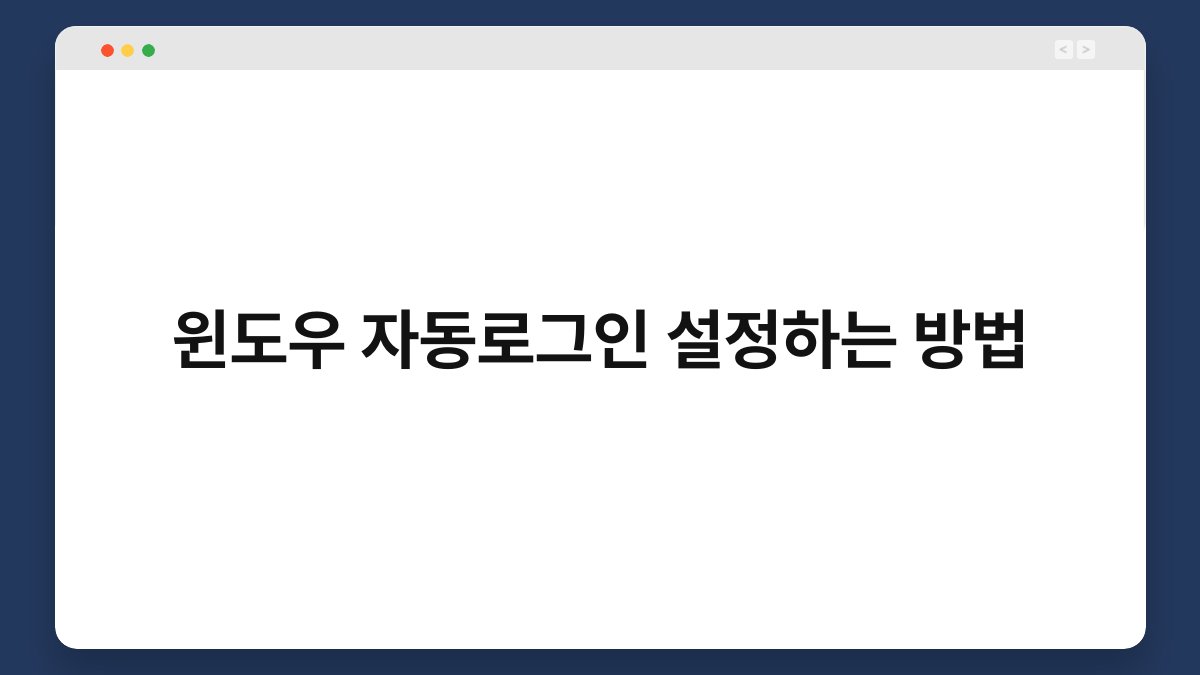윈도우가 부팅될 때마다 비밀번호를 입력하는 번거로움, 정말 귀찮지 않으신가요? 자동 로그인을 설정하면 이 과정을 간편하게 해결할 수 있습니다. 이 글에서는 윈도우 자동로그인 설정하는 방법을 단계별로 쉽게 설명해 드릴게요. 간단한 몇 가지 설정만으로 매번 비밀번호를 입력하지 않고도 컴퓨터를 사용할 수 있게 됩니다. 이 방법을 통해 시간을 절약하고 더 편리한 컴퓨터 사용을 경험해 보세요.
🔍 핵심 요약
✅ 윈도우에서 자동 로그인을 설정하는 방법을 안내합니다.
✅ 설정은 간단하며 몇 가지 단계만 거치면 됩니다.
✅ 비밀번호 입력 없이도 빠르게 로그인할 수 있습니다.
✅ 보안이 우려된다면 주의가 필요합니다.
✅ 이 방법은 윈도우 10 및 11에서 적용 가능합니다.
윈도우 자동로그인 설정하기
기본 설정 확인하기
윈도우 자동로그인을 설정하기 전에 기본 설정을 확인해야 합니다. 먼저, 사용자 계정 정보가 정확한지 점검해 보세요. 설정을 위해 `Win + R` 키를 눌러 실행 창을 열고, `netplwiz`를 입력한 후 엔터를 누릅니다. 그러면 사용자 계정 창이 열리게 됩니다. 여기서 자동 로그인을 원하는 계정을 선택하고, ‘사용자 이름과 비밀번호 입력’ 옵션을 해제하세요. 이 단계가 가장 기본적인 설정입니다.
이후, 선택한 계정의 비밀번호를 입력하라는 창이 뜹니다. 비밀번호를 입력하고 확인 버튼을 눌러주세요. 이 과정을 통해 선택한 계정이 자동으로 로그인되도록 설정할 수 있습니다.
| 설정 단계 | 설명 |
|---|---|
| 1단계 | `Win + R` 키를 눌러 실행 창 열기 |
| 2단계 | `netplwiz` 입력 후 엔터 |
| 3단계 | 자동 로그인할 계정 선택 |
| 4단계 | ‘사용자 이름과 비밀번호 입력’ 옵션 해제 |
| 5단계 | 비밀번호 입력 후 확인 |
자동 로그인 보안 고려하기
자동 로그인을 설정할 때는 보안도 중요한 요소입니다. 자동 로그인은 편리하지만, 다른 사람이 컴퓨터에 접근할 수 있는 위험이 있습니다. 가령, 공용 장소에서 컴퓨터를 사용하는 경우에는 비밀번호 입력이 필요할 수 있습니다. 이럴 때는 자동 로그인을 해제하거나, 특정 계정만 자동 로그인하도록 설정하는 것이 좋습니다.
또한, 중요한 파일이나 개인 정보를 다루는 경우에는 보안을 더욱 강화해야 합니다. 이 점을 고려하여 자동 로그인을 설정할지 신중하게 결정하세요.
| 보안 고려 사항 | 설명 |
|---|---|
| 공용 장소 사용 | 다른 사람이 접근할 수 있는 위험 |
| 개인 정보 보호 | 중요한 파일 다룰 때 주의 필요 |
| 계정 선택 | 특정 계정만 자동 로그인 설정 |
윈도우 11에서 자동 로그인 설정하기
윈도우 11에서도 자동 로그인을 설정하는 방법은 비슷합니다. 먼저, 설정 메뉴를 열어 ‘계정’을 선택한 후 ‘로그인 옵션’으로 이동합니다. 여기서 ‘자동 로그인’을 활성화하면 됩니다. 이 과정에서 비밀번호 입력을 요구하는 창이 뜨면, 비밀번호를 입력하고 설정을 완료하세요.
윈도우 11에서는 사용자 인터페이스가 조금 다르지만, 기본적인 원리는 동일합니다. 간단한 단계로 자동 로그인을 설정할 수 있으니, 편리함을 느껴보세요.
| 윈도우 11 설정 단계 | 설명 |
|---|---|
| 1단계 | 설정 메뉴 열기 |
| 2단계 | ‘계정’ 선택 후 ‘로그인 옵션’ 이동 |
| 3단계 | ‘자동 로그인’ 활성화 |
| 4단계 | 비밀번호 입력 후 완료 |
자동 로그인 해제하기
자동 로그인을 해제하고 싶으신가요? 간단합니다. 다시 `netplwiz`를 실행하고, 자동 로그인 설정을 해제하면 됩니다. 이때, ‘사용자 이름과 비밀번호 입력’ 옵션을 다시 활성화하면, 로그인할 때마다 비밀번호를 입력해야 합니다. 필요에 따라 언제든지 이 설정을 변경할 수 있으니 유용하게 활용해 보세요.
| 자동 로그인 해제 단계 | 설명 |
|---|---|
| 1단계 | `Win + R` 눌러 실행 창 열기 |
| 2단계 | `netplwiz` 입력 후 엔터 |
| 3단계 | ‘사용자 이름과 비밀번호 입력’ 옵션 활성화 |
자동 로그인 문제 해결하기
자동 로그인을 설정했는데도 문제가 발생한다면 몇 가지를 점검해 보세요. 먼저, 비밀번호가 정확한지 확인하고, 계정이 활성 상태인지 점검해야 합니다. 또한, 윈도우 업데이트가 필요한 경우도 있으니, 시스템을 최신 상태로 유지하는 것이 중요합니다.
이 외에도 다른 사용자 계정이 설정되어 있는 경우, 자동 로그인 설정이 충돌할 수 있습니다. 이럴 때는 각 계정의 설정을 다시 확인해 보세요.
| 문제 해결 단계 | 설명 |
|---|---|
| 1단계 | 비밀번호 확인 |
| 2단계 | 계정 활성 상태 점검 |
| 3단계 | 윈도우 업데이트 확인 |
자동 로그인 설정 후 유의사항
자동 로그인을 설정한 후에는 몇 가지 유의사항이 있습니다. 첫째, 컴퓨터를 안전한 장소에 두는 것이 좋습니다. 둘째, 다른 사용자가 접근할 수 있는 환경에서는 비밀번호 입력이 필요할 수 있습니다. 셋째, 중요한 정보는 암호화하여 보관하는 것이 바람직합니다.
이런 유의사항을 지키면 더욱 안전하게 자동 로그인을 활용할 수 있습니다. 편리함과 보안의 균형을 잘 맞춰보세요.
| 유의사항 | 설명 |
|---|---|
| 안전한 장소 | 컴퓨터를 안전하게 보관 |
| 접근 제한 | 다른 사용자가 접근할 수 있는 환경 주의 |
| 정보 암호화 | 중요한 정보는 암호화하여 보호 |
자주 묻는 질문(Q&A)
Q1: 자동 로그인을 설정하면 보안에 문제가 생기지 않나요?
A1: 자동 로그인은 편리하지만, 보안에 취약할 수 있습니다. 공용 장소에서 사용 시 주의가 필요합니다.
Q2: 윈도우 10과 11에서 설정 방법이 다르나요?
A2: 기본적인 설정 방법은 유사하지만, 사용자 인터페이스가 약간 다릅니다. 각 버전에 맞는 방법을 따르시면 됩니다.
Q3: 자동 로그인을 해제하려면 어떻게 해야 하나요?
A3: `netplwiz`를 실행하고 ‘사용자 이름과 비밀번호 입력’ 옵션을 활성화하면 자동 로그인이 해제됩니다.
Q4: 자동 로그인 설정 후 문제가 발생하면 어떻게 하나요?
A4: 비밀번호 확인, 계정 활성 상태 점검, 윈도우 업데이트 등을 통해 문제를 해결할 수 있습니다.
Q5: 자동 로그인 설정이 여러 계정에 적용되나요?
A5: 각 계정마다 개별적으로 설정할 수 있으니, 원하는 계정에 대해 설정하시면 됩니다.